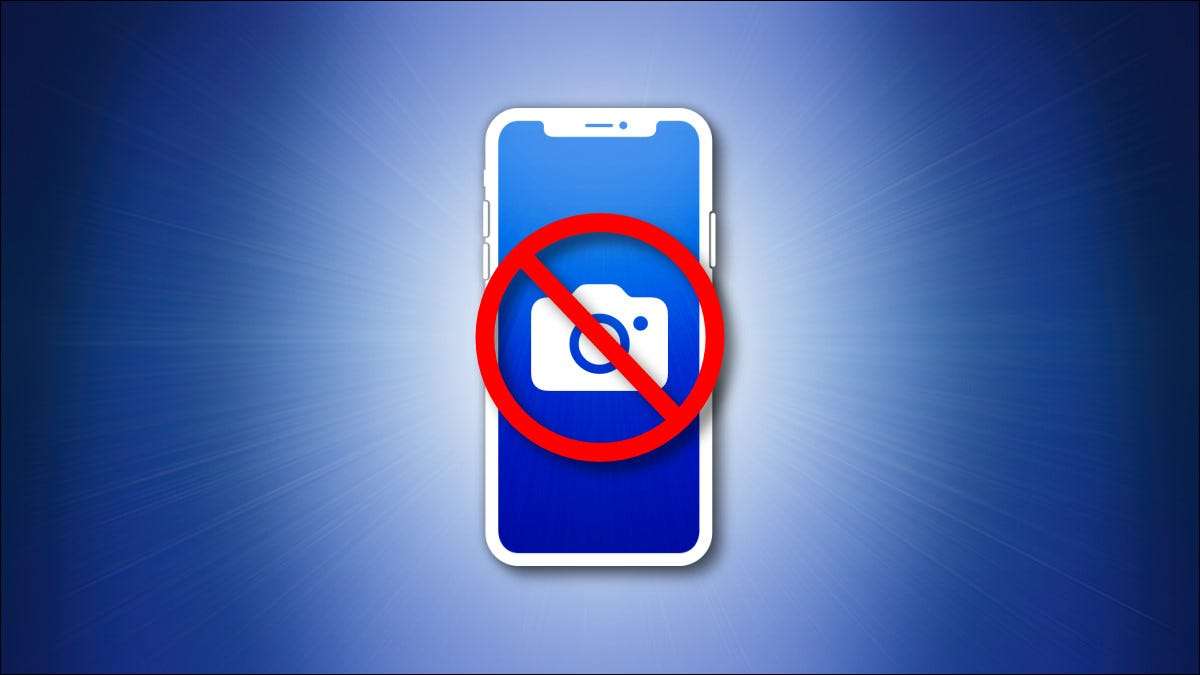
Nếu lưu trữ iPhone hoặc iPad của bạn đầy đủ hoặc bạn chỉ muốn Tidy Up. [số 8] -Nó dễ xóa Ảnh chụp màn hình [số 8] rằng bạn có thể không cần trên thiết bị của mình bằng ứng dụng Ảnh tích hợp. Đây là cách để làm điều đó.
Đầu tiên, hãy mở ứng dụng Ảnh trên iPhone hoặc iPad của bạn. Nếu bạn không thể tìm thấy nó, hãy vuốt xuống dưới một ngón tay từ giữa màn hình chính để mở tìm kiếm Spotlight. Nhập "Ảnh", và sau đó nhấn vào biểu tượng Ứng dụng Ảnh.
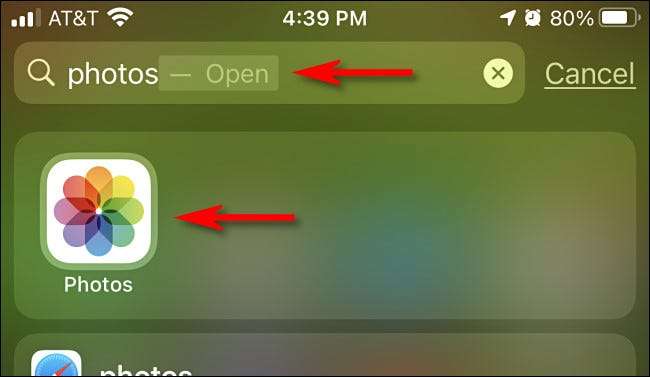
Trong ảnh trên iPhone, hãy nhấn "Album" ở dưới cùng của màn hình, sau đó chọn "Ảnh chụp màn hình" từ danh sách "Các loại phương tiện". (Chúng tôi sẽ bao gồm iPad trong bước tiếp theo.)

Trong ảnh trên iPad, hãy mở thanh bên bằng cách nhấn vào "Ảnh" ở góc trên bên trái của màn hình. Sau đó, chọn "Ảnh chụp màn hình" từ phần "Các loại phương tiện".
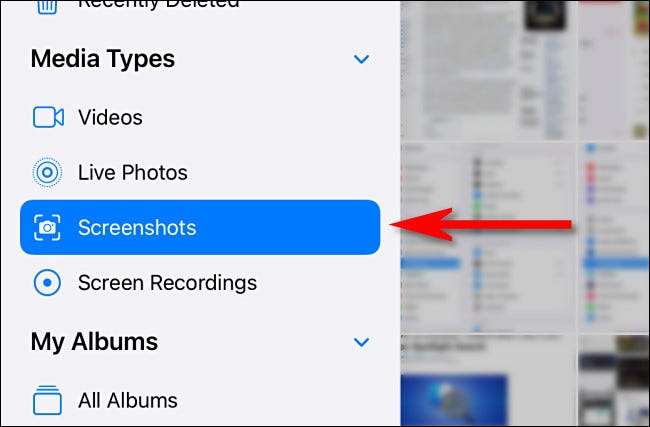
Bây giờ bạn đang xem một album của tất cả các ảnh chụp màn hình được lưu trữ trên thiết bị của bạn. Để xóa một ảnh chụp màn hình duy nhất, hãy nhấn vào hình thu nhỏ của nó để mở nó theo dạng xem chi tiết.
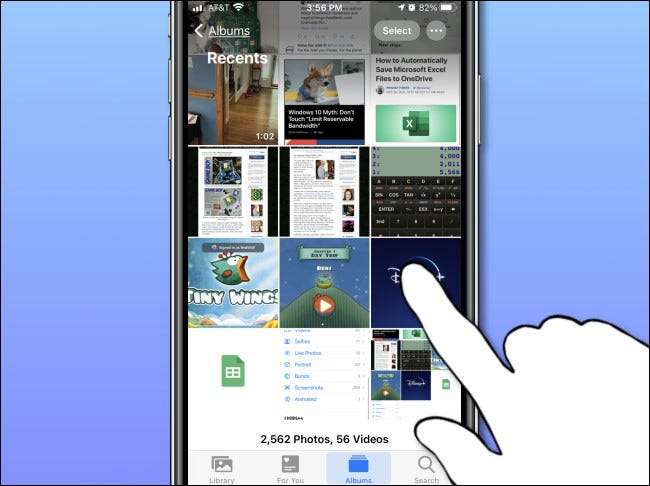
Khi bạn có một ảnh chụp màn hình mở để xem gần hơn, hãy xóa nó bằng cách nhấn vào biểu tượng thùng rác có thể ở góc dưới bên trái (iPhone) hoặc phía trên bên phải (iPad) của màn hình.
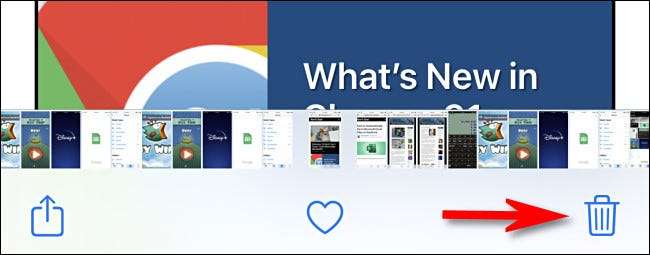
Khi được yêu cầu xác nhận trong menu bật lên, hãy chọn "Xóa ảnh".
Đến Xóa nhiều ảnh chụp màn hình [số 8] , Quay trở lại Tổng quan về Album Ảnh chụp màn hình hiển thị hình thu nhỏ của tất cả các ảnh chụp màn hình bạn đã thực hiện. Tiếp theo, nhấn nút "Chọn" ở góc trên bên phải của màn hình.
CÓ LIÊN QUAN: Cách xóa tất cả các ảnh trên iPhone hoặc iPad của bạn [số 8]
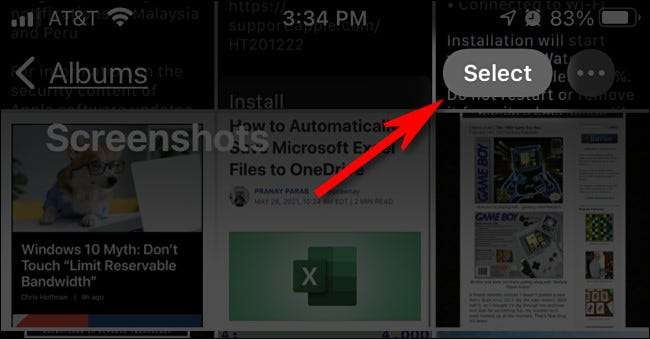
Bây giờ bạn đang ở chế độ lựa chọn. Bạn có thể chọn tất cả các ảnh chụp màn hình trong album bằng cách nhấn "Chọn tất cả" hoặc, bạn có thể chọn nhiều ảnh chụp màn hình bằng cách nhấn vào hình thu nhỏ của họ. Khi nó được chọn, hình thu nhỏ của mỗi ảnh sẽ có một vòng tròn nhỏ với dấu kiểm ở góc dưới bên phải.
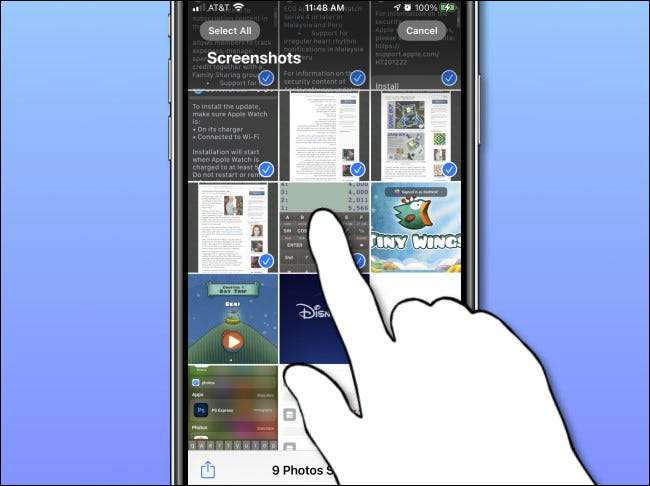
Bạn cũng có thể nhanh chóng chọn một số lượng lớn các ảnh chụp màn hình bằng cách chạm vào hình thu nhỏ bằng ngón tay và giữ nhẹ trong khi bạn kéo nó xuống một nửa màn hình. Danh sách hình thu nhỏ ảnh chụp màn hình sẽ bắt đầu cuộn trong khi chọn hình ảnh. Để dừng chọn, nhấc ngón tay của bạn.
Khi bạn đã chọn tất cả các ảnh chụp màn hình mà bạn muốn xóa, hãy nhấn vào biểu tượng thùng rác ở góc màn hình. Khi bạn được yêu cầu xác nhận, hãy nhấn "Xóa ảnh".
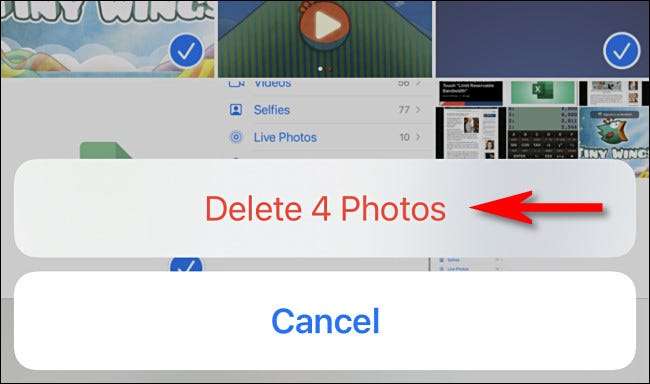
Và đó là nó! Theo mặc định, các ảnh chụp màn hình mà bạn vừa xóa sẽ bị xóa vĩnh viễn khỏi thiết bị của bạn trong 30 ngày.
Nếu bạn cần gỡ bỏ vĩnh viễn các ảnh chụp màn hình sớm hơn, trước tiên, hãy điều hướng đến album "gần đây đã xóa" trong ứng dụng Ảnh. Để đến đó trên iPad, hãy mở thanh bên và nhấn "Đã xóa gần đây" trong "Tiện ích". Trên iPhone, hãy điều hướng đến Album & GT; Gần đây đã bị xóa.
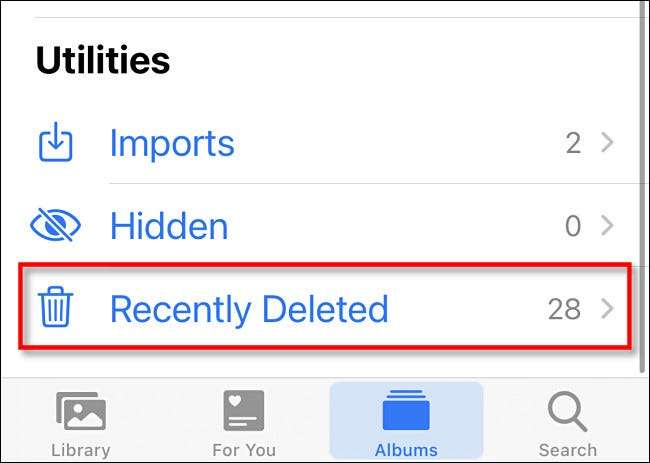
Khi bạn thấy bộ sưu tập hình thu nhỏ ảnh chụp màn hình gần đây của bạn, bạn có thể chọn riêng lẻ và xóa chúng bằng nút "Xóa". Để xóa tất cả các hình ảnh "đã bị xóa gần đây" cùng một lúc, hãy nhấn "Chọn" ở góc màn hình, sau đó chọn "Xóa tất cả".
Cảnh báo: Không có quay lại sau khi bạn nhấn "Xóa tất cả" và xác nhận. Các hình ảnh trong lần gập "đã bị xóa gần đây sẽ bị mất vĩnh viễn.
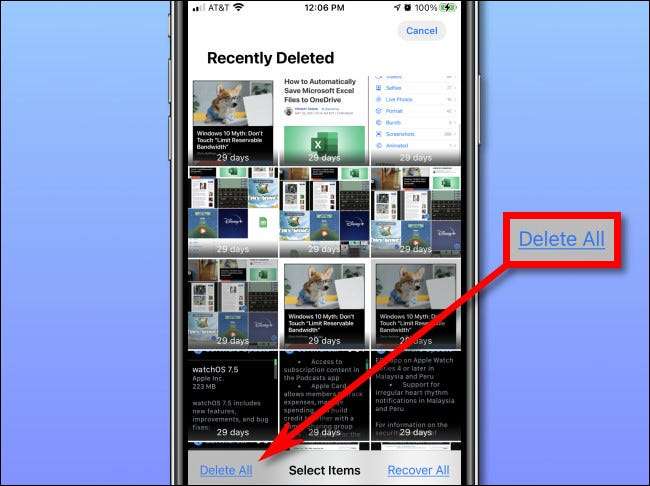
Khi bạn được yêu cầu xác nhận, hãy nhấn "Xóa ảnh". Và ở đó bạn đi tất cả các ảnh chụp màn hình của bạn đã bị xóa vĩnh viễn.
Bước tiếp theo hợp lý duy nhất là ngay lập tức quay lại và chụp thêm một số ảnh chụp màn hình [số 8] , và sau đó làm theo hướng dẫn này một lần nữa. Chúc vui vẻ!
CÓ LIÊN QUAN: Làm thế nào để chụp ảnh màn hình trên iPhone [số 8]







